Kuidas installida terminaliserver Windows Server 2008 R2

- 4289
- 231
- Mr. Salvador Ryan
Serveritehnoloogiad võimaldavad teil arvutusvõimsust kliendile edastada. SO -nimega terminaliserver saab tootlikkuse ressursse "rentida". See on äärmiselt kasulik hästi varustatud "masina" juuresolekul Windows Server 2008 R2 ja mitmete nõrkade, vananenud klemmide juuresolekul.

Kuidas Windows Server 2008 R2 terminaliserveri installida ja konfigureerida.
Tüüpiline kasutamise näide - töötage 1C -ga teiselt mandrilt, kasutades kliendi RDP -d. Arvutamisvõimalused, kus programmid töötavad, pole absoluutselt oluline - ju kogu koormus langeb serverisse.
Mida peate alustama
- Võimas arvuti, millele on installitud Windows Server 2008 R2. Selliseid aknaid tööks on keerulisem kui ülejäänud. Me ei pea selle konfiguratsiooni selle materjali osana.NÕUANNE. Terminalserveri hea töö jaoks on soovitatav saada 32 GB muutmälu. See on hea, kui teie konfiguratsioonil on ka 2 protsessorit, kus igaüks on neli tuuma.
- Terminaliserveri kliendilitsents, mis praegu kehtib. Ettevõtte lepingut kasutatakse peamiselt nüüd.
- See on lühike juhend.
Sõiduki paigaldamine
Kõik juhised on olulised töövalmis ja täielikult konfigureeritud Windows Server 2008 R2. Jätkamiseks veenduge:
- Võrguadapterid on konfigureeritud.
- Süsteem on süsteemis õigesti seatud.
- Automaatne värskendus on passiivne.
- Hosti nimi on seatud.
- Konfigureeritud RDP.
- Temp kaust seatakse ajutiste failide hoidlana.
- Konto nime ei ole vaikimisi määratletud (on ebasoovitav kasutada nimede administraatorit, kasutajat, juurt või muud sarnast).
RF kaugteenus ja selle konfiguratsioon
- Menüüs "Start" leidke administreeritud tööriistad - Serverihaldur ja minge selle juurde.
- Valige vasakul asuvas navigeerimispaneelil rollid, seejärel lisage keskaknas rollid.
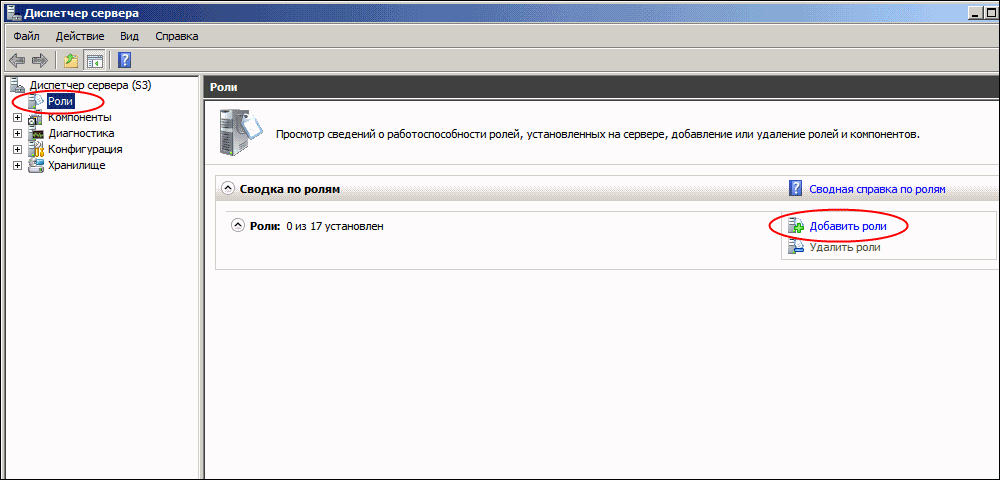
- Valige ainus roll - kaugtöölauateenused ja klõpsake nuppu Edasi. Järgmises aknas - määrake RD seansi hosti ja RD litsentsimisrollide lipud ("Sessions sõlm ..." ja "Litsentsimine ...").
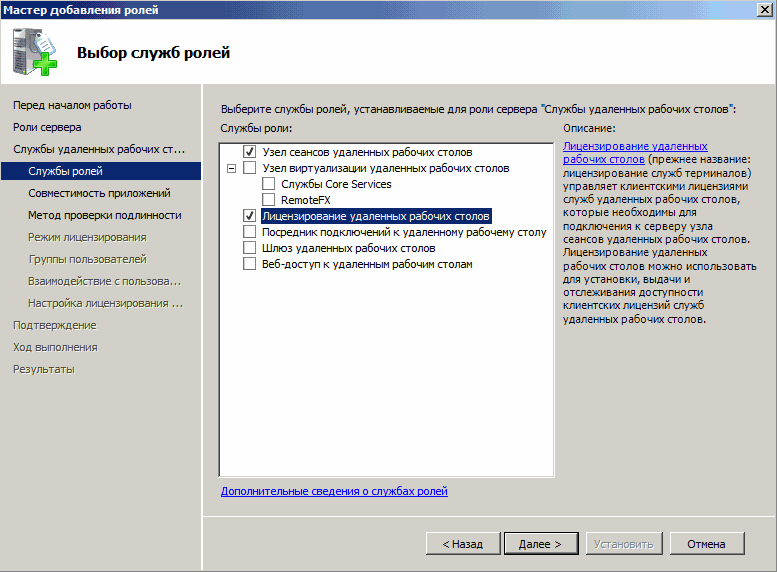
- Valige autentsuse kinnitamise meetod "ei vaja ...". See võimaldab teil töötada RDP vanade versioonidega terminaliserveri klientidega.
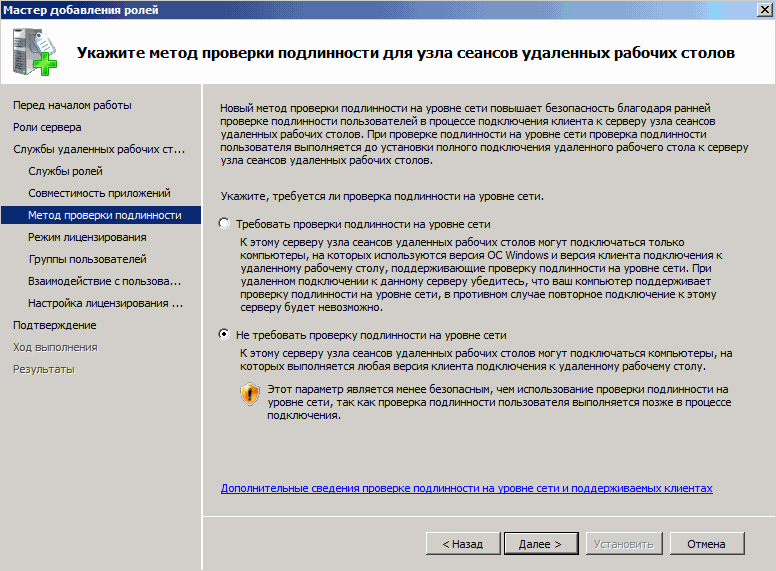
- Valige litsentsimisrežiimis üks kolmest valikust:
- Seadme kohta (seadmes). Eelistatud meetod. Iga seadme terminaliserveri litsentsimine.
- Kasutaja kohta (kasutaja kohta). Windows Server 2008 R2 terminaliserver on üksikutele kasutajatele litsentsitud.
- Konfigureerige hiljem. Lükkab litsentsimismeetodi valiku.
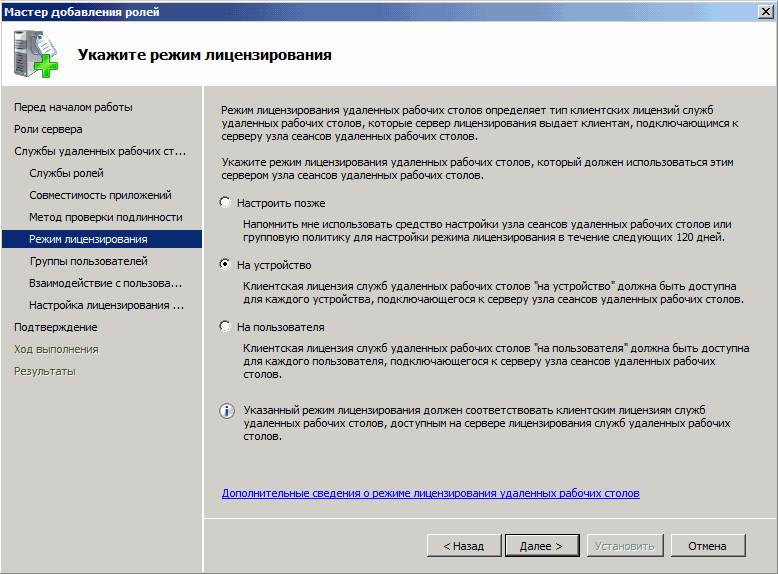
- Valige järgmises aknas kasutajate rühm, kellel on juurdepääs terminaliserverile. Kõik - kõigile, kellel on litsents. Vajutage ADD - Advanced ja lisage evryone põhja. Kinnitage valik.
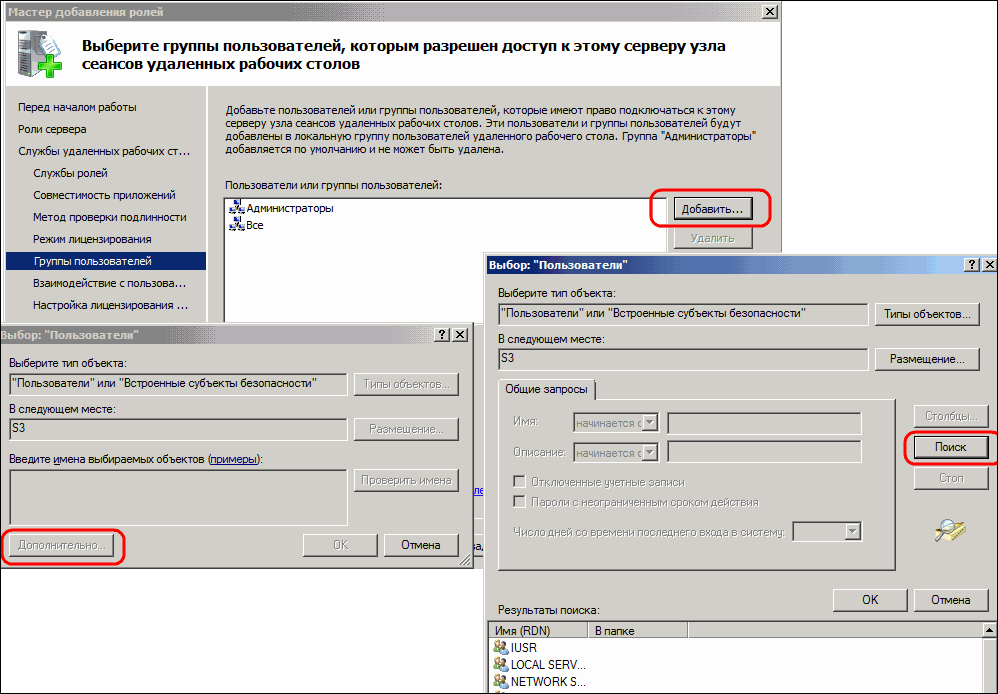
- Add Roles Wizard ("Rollide lisamise master") saate lubada täiendavaid serveri sätteid, kui see on vajalik. Uurige hoolikalt meistrit, kui kaugserveri kasutajad peavad pakkuma videot või muusikalist sisu.
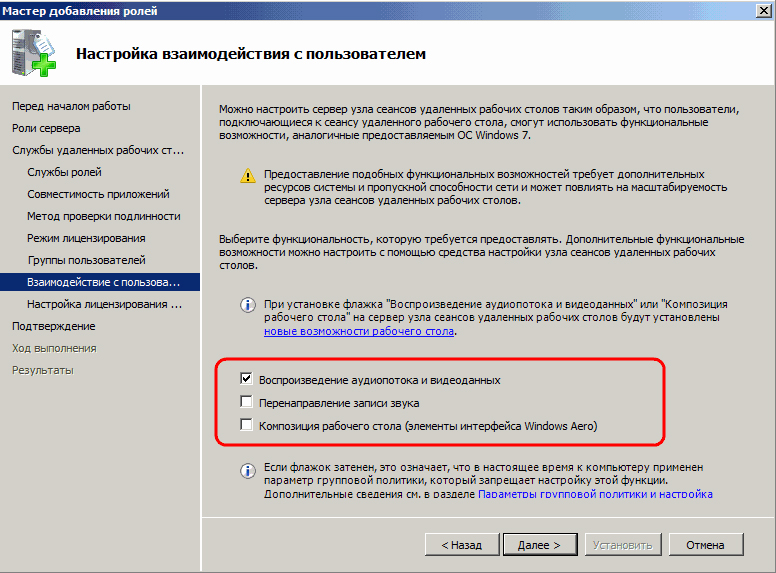
- Seadke avastus ulatuse konfigureerimisel tuvastuspiirkonna parameetrid (lubade paigaldamiseks). Installige "Konfigureerige avastuse ulatus ..." ja ...:
- Kui domeenis on lisatud arvuti Windows Server 2008 R2 -ga - see domeen või metsa.
- Kui ei - see töörühm.
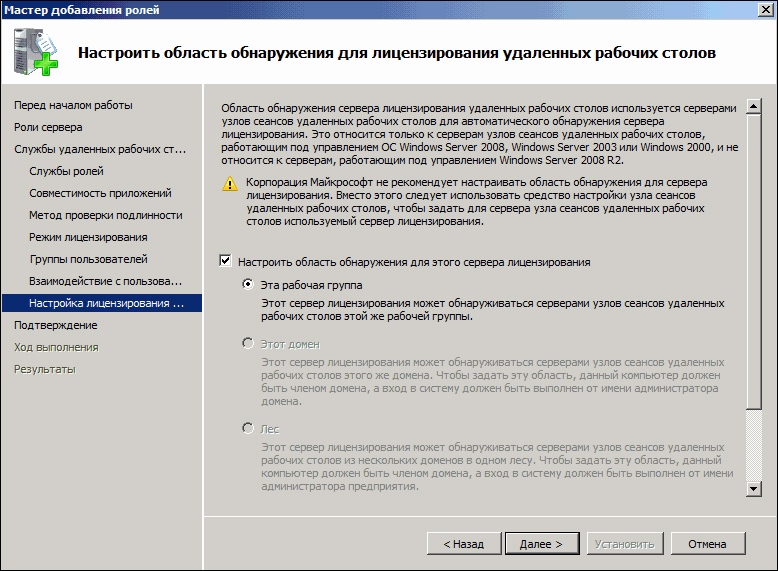
- Kinnitage installimiseks valitud elemendid. Kontrollige valikut põhjalikult, veenduge, et sätted on salvestatud, ja taaskäivitage arvuti.
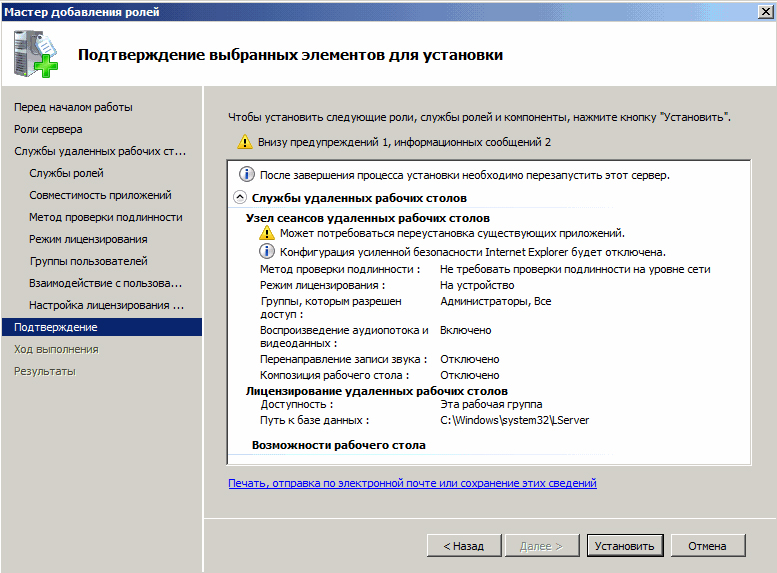
Litsentsimine (aktiveerimine)
Pärast Windows Serveri 2008 R2 taaskäivitamist näete sõnumit - "Litsentsiserver pole häälestatud ...".
- Minge starti - haldusriistad - kaugtöölauateenused - RDS host konfiguratsioon.
- Peaaknas peaksite nägema pealdist, mis pole täpsustatud RD -litsentsiserverite vastas. Tehke pealdisel topeltklõps.
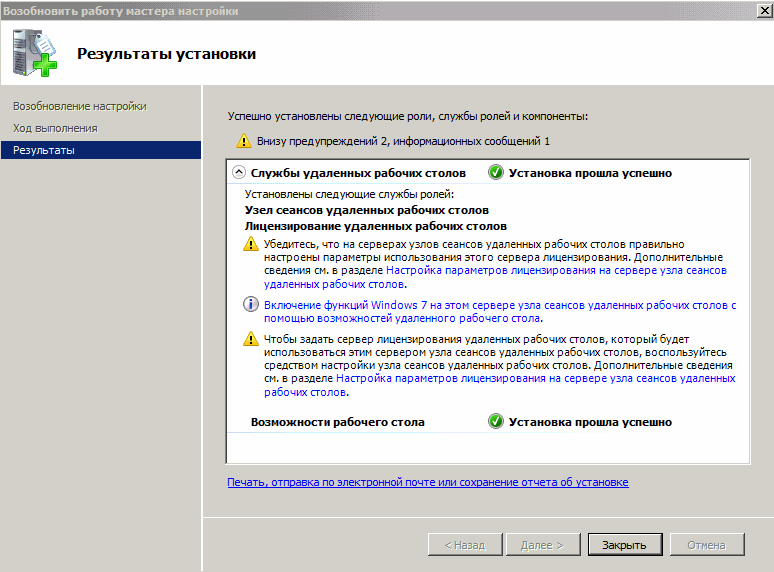
- Valige seade - lisage. Sisestage uues aknas oma serveri nimi, seejärel lisage ja klõpsake nuppu OK. Nüüd on Windows Server 2008 R2 litsentsimisallikas näidatud, kuid aktiveerimine pole veel läbi.
- START - "Administratiivne ..." - RD -teenused ("Remote Desktop Services") - Remote Desktop LM.
- Valige oma terminaliserveri atribuutide kontekstimenüüs Active Server.
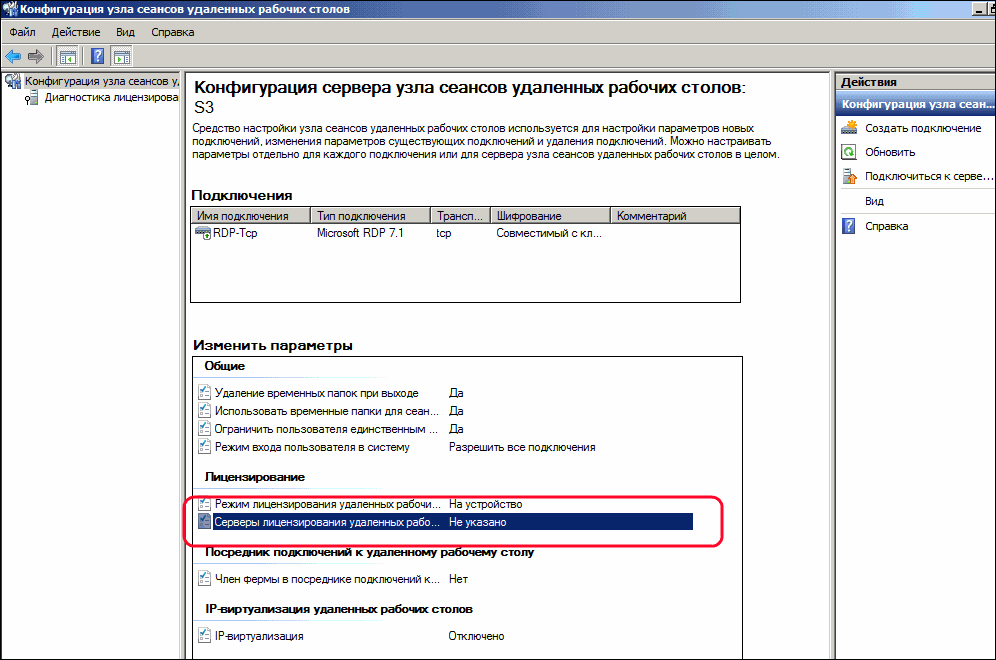
- "Aktiveerimismeister" algab ... "(võlurina). Jätke esimeses aknas automaatne ühendus.
- Järgmistes vormides sisestage oma andmed kõigisse tasuta väljadesse. Aktiveeri serveri viisardis saab väljad tühjaks jätta.
- Näete lõppaknat. Vastupidi, käivitage install lw nüüd peaks lipu seisma.
- Valige litsentsiprogramm - ettevõtte leping. Kui teil on teist tüüpi litsents, leidke see loendist.
- Järgmises etapis sisestage "Masters" vabal väljal paremal asuvast numbrist.
- Valige tooteversiooni ja litsentsi tüübis OS -i versioon (meie puhul Windows Server 2008 R2) ja aktiveerimise tüüp (litsents) - seadme kohta või muu kohta. Kogus ("kogus") - eelistatavalt "9999".
Aktiveerimise õigsuse kontrollimiseks minge RD -seansi hostile (menüü kausta Start, millega me varem töötasime) ja uurige kõiki sisalduvaid seadeid.
Täiendused
Windows Server 2008 R2 -ga töötav terminali server võimaldab teil teha täiendavaid sätteid kliendiarvutites. Printeri ühendamiseks kohalikust võrgust seansiga peate installima selle draiverid serverisse ja kasutajaterminali. Pärast seda installige lipu "printerid" aknasse "kohalikud seadmed ja ressursid".
NÕUANNE. Kui lõplikud arvutid maksavad Windows XP SP3 (vähemalt), siis on "rolli meister" (lisada rollide viisard) - "autentsuse kontrollimise meister" on parem näidata "nõuda autentsust ..." (vajavad autentimist). Kui ei, siis vastupidine punkt.Võimaluse korral kasutage Windows Server 2012 R2 või uuemat Windowsi serverit. Seda lahendust on lihtsam seadistada ja seda on parem skaleerida.
järeldused
Saime tuttavaks Windows Server 2008 R2 seadete funktsioonidega ja arutasime kõige olulisemate parameetrite samm -sammult installimist. Oleme kindlad, et nüüd on teie terminaliserveri loomine ja konfigureerimine lihtsam.
Võib -olla kasutate 2012. aasta R2 versiooni? Selle Windowsi versiooni jaoks on üksikasjalik juhend. Otsige seda, aga ka palju muud huvitavat teavet meie materjalide vahel!

